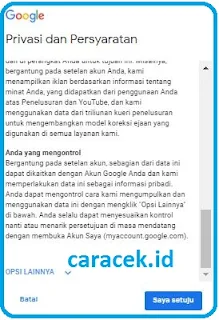Cara Membuat Gmail 2018 Lengkap Bergambar
Gmail adalah salah satu layanan dari Google yang fungsi utamanya adalah surat menyurat secara elektronik, dengan 1 akun Gmail anda dapat menikmati semua layanan Google seperti Youtube, Google Drive, Blogger, Google Form, dan masih banyak lagi.
Jika anda ingin membuat atau daftar akun Gmail, simaklah penjelasan dibawah ini untuk bagaimana cara membuat Gmail 2018 Lengkap dengan gambar.
1. Pertama yang anda harus lakukan adalah klik Daftar Gmail
2. Anda akan disambut tampilan seperti gambar dibawah ini, kemudian klik Buat Akun
3. Selanjutnya isikan data-data yang diperlukan untuk tampilan dibawah ini
Nama Depan : isi dengan nama depan anda
Nama Belakang : isi dengan nama belakang anda (jika tidak punya nama belakang silahkan ketik "." saja)
Nama Pengguna : isi dengan alamat email yang anda inginkan
Sandi : isikan dengan password yang anda inginkan
Konfirmasi sandi : Ketik ulang password yang anda isikan tadi
4. Kemudian klik Berikutnya
5. Setelah itu isikan nomor HP anda seperti gambar dibawah ini, contoh: 628564907728
6. Kemudian klik Berikutnya
7. Setelah anda mengisikan nomor HP, cek HP anda, Google akan mengirimkan pesan singkat "SMS" ke nomor tadi dengan isi pesan seperti dibawah ini
9. Kemudian klik Verifikasi
10. Selanjutnya anda akan diminta untuk mengisi data tanggal lahir dan jenis kelamin
11. Kemudian klik Berikutnya
12. Langsung klik Lewati
13. Scroll kebawah dan klik Saya setuju
14. Tunggu beberapa saat hingga muncul gambar seperti dibawah ini
Selamat anda sudah resmi terdaftar di akun Gmail, gunakan secara bijak dan selalu hati-hati dalam dunia internet.
Jika anda ingin membuat atau daftar akun Gmail, simaklah penjelasan dibawah ini untuk bagaimana cara membuat Gmail 2018 Lengkap dengan gambar.
1. Pertama yang anda harus lakukan adalah klik Daftar Gmail
2. Anda akan disambut tampilan seperti gambar dibawah ini, kemudian klik Buat Akun
3. Selanjutnya isikan data-data yang diperlukan untuk tampilan dibawah ini
Nama Depan : isi dengan nama depan anda
Nama Belakang : isi dengan nama belakang anda (jika tidak punya nama belakang silahkan ketik "." saja)
Nama Pengguna : isi dengan alamat email yang anda inginkan
Sandi : isikan dengan password yang anda inginkan
Konfirmasi sandi : Ketik ulang password yang anda isikan tadi
4. Kemudian klik Berikutnya
5. Setelah itu isikan nomor HP anda seperti gambar dibawah ini, contoh: 628564907728
6. Kemudian klik Berikutnya
7. Setelah anda mengisikan nomor HP, cek HP anda, Google akan mengirimkan pesan singkat "SMS" ke nomor tadi dengan isi pesan seperti dibawah ini
" G-111111 adalah kode verivikasi Google Anda"
8. Nah 6 digit angka yang kami beri warna biru tersebut isikan ke kolom kode verifikasi seperti gambar dibawah ini
10. Selanjutnya anda akan diminta untuk mengisi data tanggal lahir dan jenis kelamin
11. Kemudian klik Berikutnya
12. Langsung klik Lewati
13. Scroll kebawah dan klik Saya setuju
14. Tunggu beberapa saat hingga muncul gambar seperti dibawah ini
Selamat anda sudah resmi terdaftar di akun Gmail, gunakan secara bijak dan selalu hati-hati dalam dunia internet.